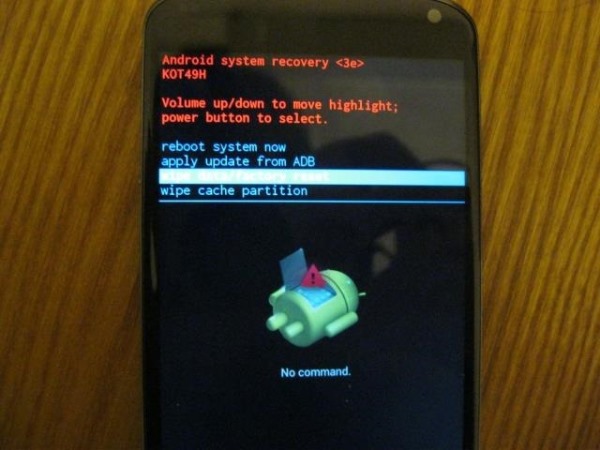Nhấn nút nguồn một lúc lâu hoặc tháo pin
Smartphone, tablet, laptop và cả các thiết bị điện tử khác hoàn toàn có thể bị “kẹt’ trong chế độ tắt nguồn hoàn toàn. Trong chế độ này, nút nguồn sẽ bị vô hiệu hóa hoàn toàn vì toàn bộ hệ thống đang ở trạng thái “đóng”. Giải pháp cho tình trạng này là tháo pin của máy, đợi một vài giây, rồi sau đó lắp lại pin và bật nguồn trở lại. Bằng cách này, bạn sẽ loại bỏ được hoàn toàn điện năng còn sót lại trên máy và khởi động lại “chu kỳ điện năng” của smartphone.
Nếu như thiết bị của bạn là loại không thể tháo được pin (ví dụ như Nexus 4 hoặc HTC One), bạn vẫn có thể khởi động lại chu kỳ cho máy bằng cách nhấn và giữ nút nguồn trong vòng khoảng 10 giây. Phần lớn các thiết bị đều có thể khởi động lại chu kỳ điện trong khoảng 10 giây, nhưng bạn cũng có thể sẽ phải nhấn và giữ nút nguồn lâu hơn. Một số thiết bị phải được giữ nút nguồn trong vòng 30 giây mới khởi động lại.
Cắm dây sạc
Nếu như thiết bị của bạn vẫn ngoan cố không chịu khởi động, rất có thể pin của bạn đã cạn sạch điện năng. Hãy cắm sạc và kiên nhẫn đợi vài phút trước khi khởi động lại thiết bị.
Nếu như pin đã cạn hoàn toàn, smartphone của bạn sẽ không bật ngay lập tức sau khi cắm sạc. Bạn sẽ phải đợi một vài phút để pin sạc vừa đủ và khởi động lại một cách bình thường.
Trong một số trường hợp, bạn sẽ phải kết hợp cả 2 biện pháp trên: sạc pin trong vòng vài phút rồi sau đó nhấn nút nguồn trong vòng 10 giây.
Reset lại máy về trạng thái xuất xưởng
Nếu như thiết bị Android của bạn đã bật nguồn song lại gặp vấn đề trong quá trình khởi động (treo máy trong khi khởi động, hoặc bị khởi động lại/tắt nguồn ngay lập tức…), rất có thể phần mềm trên máy đã gặp vấn đề. Trong trường hợp này, sạc pin và nhấn giữ nút nguồn sẽ không giải quyết được vấn đề của bạn.
Bạn sẽ phải cài đặt lại smartphone/tablet của mình về trạng thái ban đầu (factory reset). Quá trình reset sẽ xóa toàn bộ dữ liệu có trên máy và đưa tất cả các tùy chỉnh về mặc định. Do đó, bạn chỉ nên reset máy theo cách này nếu như thiết bị của bạn đang bị treo/không khởi động được do các vấn đề về phần mềm. Bạn sẽ mất tất cả các dữ liệu trên bộ nhớ trong chưa được lưu lên các dịch vụ lưu trữ đám mây.
Trước hết, bạn sẽ phải đưa máy về chế độ hồi phục (Recovery Mode). Tắt máy và sau đó khởi động lại bằng cách nhấn các nút sau:
Cách 1: Nhấn nút tăng âm lượng + nút giảm âm lượng + nút nguồn
Cách 2: Nhấn nút tăng âm lượng + Home + nút nguồn
Cách 3: Nhấn nút Home + nút nguồn
Cách 4: Nhấn nút tăng âm lượng + nút chụp hình
Tùy thuộc vào thiết bị mà bạn đang sử dụng, tổ hợp phím được dùng để khởi động lại máy trong chế độ hồi phục sẽ khác nhau. Nếu như tất cả các tổ hợp phím trên đều không thể khởi động smartphone của bạn trong chế độ hồi phục, hãy thử tham khảo tài liệu hướng dẫn kèm máy hoặc Google tên máy cùng từ khóa “recovery mode” để tìm ra tổ hợp nút bấm chính xác.
Smartphone của bạn sẽ được khởi động về màn hình biểu tượng Android nằm ngang với phần nắp được mở. Nhấn nút tăng và giảm âm lượng cho tới khi lựa chọn Recovery mode xuất hiện. Nhấn nút nguồn và smartphone của bạn sẽ khởi động lại trong chế độ hồi phục.
Giữ nút nguồn và nhấn nút tăng âm lượng. Sau đó, lựa chọn xóa toàn bộ dữ liệu và reset máy (wipe data/factory reset) và nhấn nút nguồn. Chọn mục Yes bằng nút tăng/giảm âm lượng và nhấn nút Nguồn.
Mang điện thoại đi bảo hành
Nếu như ngay cả khi bạn đã thử tất cả những cách trên mà điện thoại của bạn vẫn không chịu khởi động bình thường, có lẽ bạn sẽ phải chấp nhận rằng chiếc smartphone của bạn cần tới sự trợ giúp của các chuyên gia. Nếu bạn đủ may mắn, có thể smartphone của bạn chỉ bị hỏng pin hoặc nút nguồn. Nếu không, hãy chuẩn bị hầu bao để thay thế linh kiện hoặc tệ hơn là… một chiếc smartphone mới.